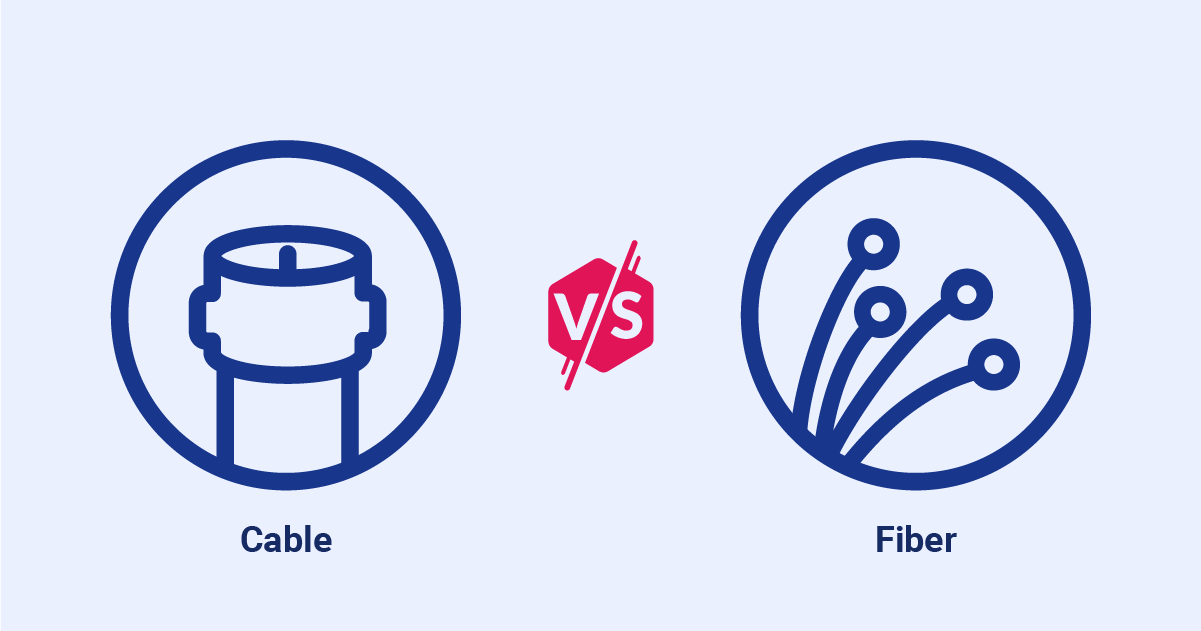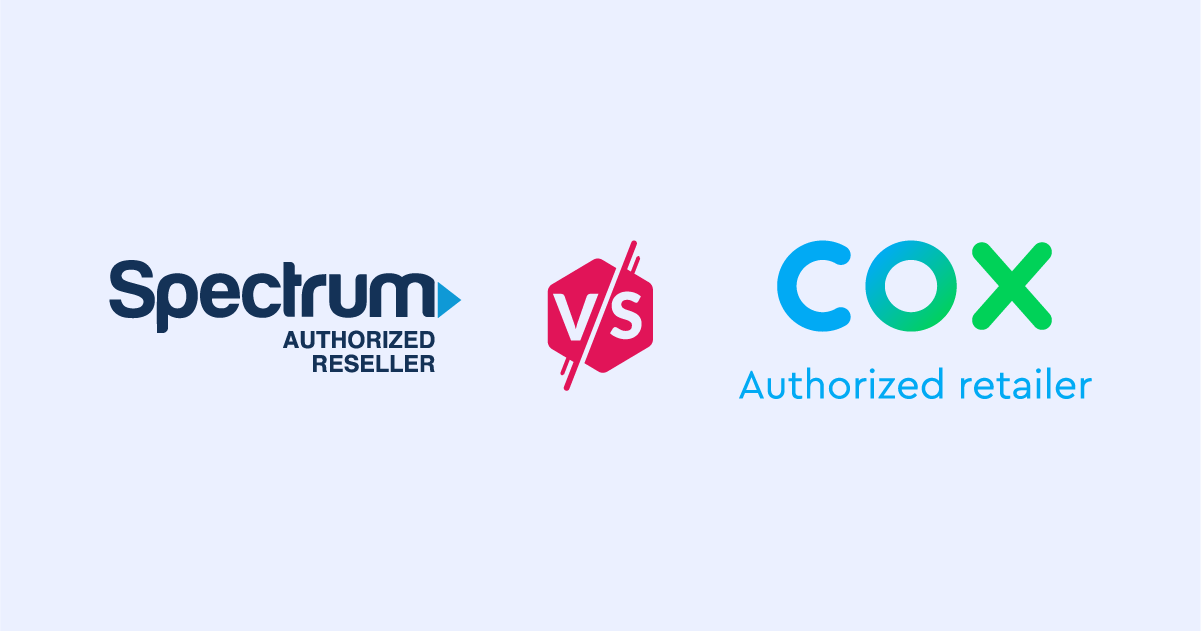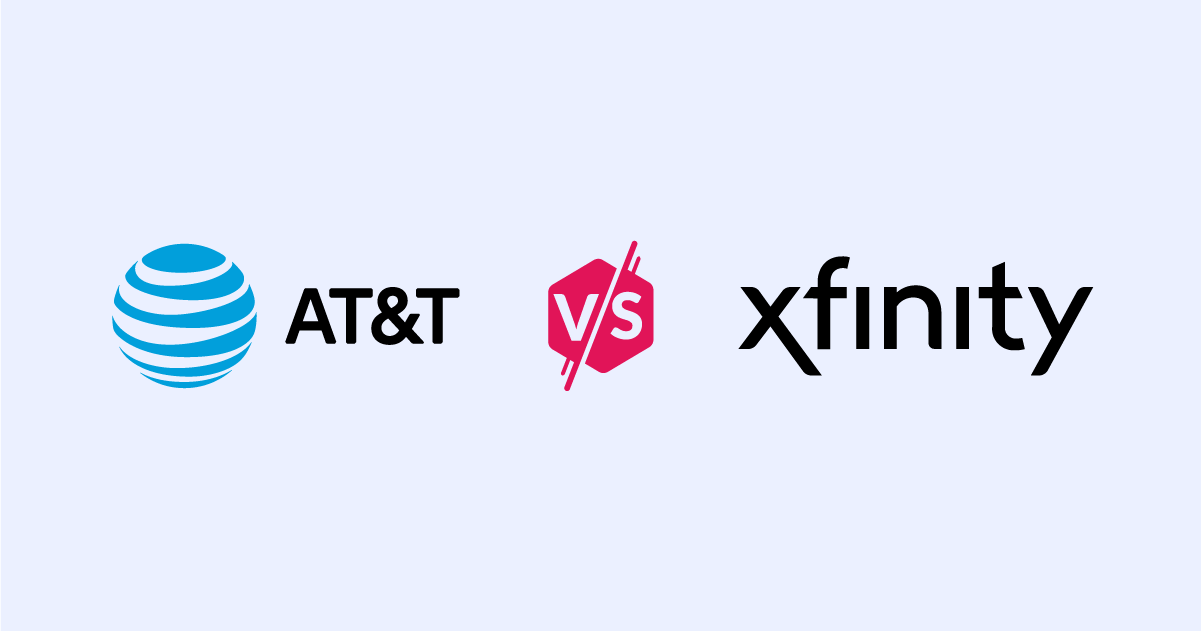¿Qué tan importante es mi router inalámbrico para la velocidad de internet?
Apr 25, 2024 | Share
Cómo hacer, HSI Español, Tecnologia
Para dejar las cosas claras: Tu router no es tu internet. La conexión que llega a tu casa, departamento o negocio y se conecta al modem o al ONT de fibra de tu proveedor es tu internet. Tu velocidad está definida por uno de estos dos dispositivos y el plan que elijas. Caso cerrado.
Entonces, tu router debe ser complementario. Es como el cartero virtual local que permite que todos tus dispositivos envíen y reciban datos a través de una sola dirección física. Pero si el cartero está cansado y listo para irse a casa, tu internet se sentirá lento como un caracol, incluso si vuela más rápido que un guepardo.
Te explicaremos qué señales debes buscar en un router lento, cómo los routers antiguos pueden afectar tu velocidad y qué debes hacer para mejorar tu velocidad de internet.
¿Tienes el mejor plan para las velocidades que necesitas?
Tal vez necesites un plan más rápido si tu router no te está frenando. Ingresa tu código postal abajo para ver qué está disponible en tu área.
¿Por qué necesito un router?
Necesitas un router para que más de un dispositivo pueda acceder a una sola conexión de internet. Si eso es suficiente como respuesta, sigue adelante a la siguiente sección—aquí no hay nada más que leer, amigos.
En un nivel más técnico, los datos requieren dos direcciones para completar un viaje a través de internet: una dirección de servidor y una dirección de cliente. Tu proveedor de internet asigna una dirección de cliente pública al primer dispositivo con cable conectado a tu modem u ONT. El resultado es que solo uno de tus dispositivos—por ejemplo, una computadora—puede acceder a internet.
Ahora, imagina si cambiamos la computadora por un router. Recibe la dirección de cliente pública asignada igual que la computadora. Pero también tiene un servidor incorporado que asigna nuevas direcciones de cliente privadas a todos tus dispositivos con cable e inalámbricos. Ahora cualquier dispositivo conectado al router puede enviar y recibir datos de internet, no solo una sola computadora.
En resumen, un router gestiona el tráfico hacia y desde un modem u ONT.
¿Un router puede ralentizar mi conexión a internet?
Técnicamente, un router no puede ralentizar tu conexión a internet, pero puede reducir las velocidades de conexión entre tus dispositivos y el modem u ONT. Esa restricción se traduce en una experiencia de internet lenta porque el router es un intermediario lento entre tú y el internet.
Un router saturado puede causar velocidades reducidas. Después de todo, es una pequeña computadora dedicada a enrutamiento de datos de red, así que una sobrecarga puede hacer que el procesador se caliente, haciendo que trabaje más lento de lo habitual.
Las causas de la sobrecarga dependen del router y del uso actual de la red. Un router antiguo o de baja calidad puede producir velocidades lentas. Demasiados dispositivos pueden subir y bajar datos simultáneamente, causando un atasco de tráfico en la red. Un router defectuoso también causa velocidades lentas.
Otro factor a considerar es el tipo de puerto de internet (WAN) que usa un router. Imagina que tienes un plan de internet de 2Gbps. Tu modem u ONT tiene un puerto de internet que proporciona velocidades de hasta 2.5Gbps, pero tu router usa Ethernet Gigabit para internet, así que la mayor velocidad que puedes obtener de él es de 1Gbps—la mitad de la velocidad de tu plan.
En general, un router puede ser tu cuello de botella, no la conexión a internet en sí misma. Actualizar a un plan con mayor ancho de banda no ayuda si tu router no puede manejar la carga actual de tu red o velocidades de internet más rápidas. Debes reiniciar, restablecer o cambiarlo por un modelo mejor.
¿Un router antiguo te está haciendo más lento?
Te damos algunas sugerencias de actualización basadas en nuestras pruebas internas e investigación.
Routers más rápidos que hemos probado—Asegúrate de sacarle el máximo provecho a tu conexión rápida a internet con un router diseñado para mantener el ritmo.
Mejores sistemas y routers de Wi-Fi Mesh—Mesh es la opción ideal para hogares grandes y edificios con distribuciones complicadas.
Mejores combinaciones de modem/router—Obtén todo lo que necesitas para reemplazar tu gateway rentado y tomar el control de tu red doméstica.
¿Cómo puedo saber si tengo un router lento o una conexión a internet lenta?
Primero, conoce tu plan de internet. Puedes ver exactamente lo que tienes al iniciar sesión en tu cuenta a través de un navegador web o una app móvil.
Segundo, conoce cómo tu router se conecta a tu modem u ONT. Como sugerimos anteriormente, si tienes un plan de varios gigabits y un modem u ONT de varios gigabits, no verás esas velocidades si tu router solo admite conexiones por cable de gigabit.
Si todo está en orden, ejecuta una prueba de velocidad de internet por cable para ver si tu router está causando problemas de velocidad. Así es cómo:
¡Alto! ¿Tienes un gateway?
Inicia sesión en la interfaz web del gateway, configúralo en modo puente y salta al Paso 7.
Paso 1: Conecta una computadora al router o gateway usando un cable Ethernet.
Paso 2: Abre un navegador web y carga nuestra prueba de velocidad.
Paso 3: Selecciona Iniciar prueba de velocidad y registra los resultados.
Paso 4: Desconecta la computadora del router.
Paso 5: Desconecta el router de tu modem u ONT.
Paso 6: Conecta la computadora al modem u ONT usando un cable Ethernet.
Paso 7: Selecciona Iniciar prueba de velocidad y registra los resultados.
Paso 8: Compara los resultados de las dos pruebas (solo para modems y ONTs).
¿Qué pasa si la prueba del módem es más rápida que la prueba del router?
¡Tu router es el cuello de botella! Recuerda, realizaste estas pruebas usando una conexión por cable, así que deberías ver la mayor parte del ancho de banda proporcionado por tu conexión a internet.
¿Qué pasa si la prueba del módem es igual que la prueba del router?
Si los resultados de las pruebas de velocidad con cable de tu router y módem no son dramáticamente diferentes, entonces el siguiente paso es probar tus dispositivos inalámbricos. Sigue a la siguiente sección para instrucciones.
Ejecuta una prueba de velocidad Wi-Fi
Paso 1: Conéctate a la banda de 5 GHz o 6 GHz de tu router.
Paso 2: Descarga e instala nuestra aplicación de prueba de velocidad (App Store, Google Play).
Paso 3: Ejecuta la prueba a no más de dos pies de distancia del router. Nunca realices la prueba de conexión Wi-Fi desde 10 pies de distancia o más.
Paso 4: Compara los resultados con tu prueba por cable.
Algunas cosas a considerar al comparar las pruebas
Smartphones y tablets con Wi-Fi 6 – Estos dispositivos soportan velocidades del mundo real de alrededor de 850 Mbps en promedio a dos pies de distancia usando el canal de 80 MHz predeterminado y Ethernet de 2.5 Gbps. Si estás probando una conexión a internet de 900 Mbps o más rápido, los resultados pueden aparecer más lentos de lo habitual. Cuanto más te alejes del router durante la prueba, más lenta parecerá tu conexión.
Smartphones y tablets con Wi-Fi 6E – Estos dispositivos soportan velocidades del mundo real que promedian los 1,680 Mbps a dos pies de distancia cuando se utiliza un canal de 160 MHz y Ethernet de 2.5 Gbps. Si estás probando una conexión a internet de 2,000 Mbps o más rápido, los resultados pueden aparecer más lentos de lo habitual. Cuanto más te alejes del router durante la prueba, más lenta parecerá tu conexión.
¿Hay una diferencia dramática entre tus velocidades con cable e inalámbricas?
Si es así, consulta nuestra guía sobre cómo solucionar problemas de tu red Wi-Fi. Es probable que necesites cambiar de canal Wi-Fi, ajustar el ancho de canal o desactivar algunas configuraciones—una vez más, muchos factores pueden causar lentitud en las velocidades inalámbricas.
También puedes consultar nuestra guía para acelerar tu internet si tus conexiones van lentas.
¿El equipo antiguo afecta la velocidad de mi internet?
Los routers antiguos, equipos de red e incluso tus dispositivos inalámbricos que están envejeciendo pueden afectar tus velocidades de Wi-Fi.
Por ejemplo, si tienes un plan que solo soporta 100 Mbps, es probable que los routers y equipos de red antiguos no limiten tus conexiones. Sin embargo, si tienes un plan gigabit pero tu router antiguo solo soporta 100 Mbps por cable, tu conexión inalámbrica se sentirá lenta como caracoles.
Los teléfonos antiguos, tabletas y otros dispositivos también pueden hacerte más lento, incluso si tienes el router más rápido y el plan de internet del planeta. Los dispositivos más nuevos con radios Wi-Fi económicas también pueden hacer que el internet se sienta extremadamente lento.
Verifica el estándar Wi-Fi compatible del dispositivo
La tecnología y cómo la usamos están cambiando y mejorando constantemente—las velocidades máximas de Wi-Fi han pasado de 300 Mbps en 2009 a 9,600 Mbps en solo diez años. Y las conexiones con cable han aumentado de 10 Mbps a 40,000 Mbps en las últimas décadas.
Los estándares Wi-Fi son una razón principal por la cual el equipo antiguo podría no funcionar tan bien como el equipo nuevo. Hay cuatro estándares Wi-Fi principales que debes conocer si crees que tu router o dispositivo inalámbrico está causando conexiones lentas.
Wi-Fi 4 (802.11n o Wireless N)
¡Esta movida apareció en 2009 y usa una banda inalámbrica de 2.4 GHz! Soporta una velocidad máxima inalámbrica teórica de 150 Mbps por flujo espacial—hasta 450 Mbps en una configuración de tres transmisiones y tres recepciones (3×3).
Wi-Fi 5 (802.11ac o Wireless AC)
Esta especificación se finalizó en 2014 y combina la banda de 2.4 GHz (Wi-Fi 4) con una banda adicional de 5 GHz para capacidades de velocidad más rápidas. La especificación introdujo el beamforming en Wi-Fi, que permite al router sincronizar las transmisiones a través de múltiples antenas para que las señales de Wi-Fi converjan en ubicaciones específicas. La variante Wave 2 introdujo la tecnología MU-MIMO para enviar transmisiones a más de un dispositivo inalámbrico simultáneamente.
Aquí tienes tres configuraciones de Wi-Fi 5:
| Wave 1† | 802.11ac | Wave 2† | |
|---|---|---|---|
| Fecha de lanzamiento | 2013 | 2014 | 2016 |
| Rendimiento máximo* | 1,300 | 6,900 | 3,470 |
| Velocidad máxima por transmisión* | 433 | 866 | 866 |
| Configuración máxima de transmisión | 3×3 | 8×8 | 4×4 |
* en megabits por segundo
† aprobado por la Wi-Fi Alliance
Wi-Fi 6 (802.11ax o AX Wi-Fi)
¡Este rollo llegó en 2019 y mejoró tanto las bandas de 2.4 GHz como las de 5 GHz! Puede alcanzar velocidades máximas de hasta teóricas 9.6 Gbps (9,600 Mbps) usando ocho flujos (8×8).
El objetivo principal de Wi-Fi 6 es manejar mejor la eficiencia de la red en lugar de solo velocidades más rápidas. Muchos routers Wi-Fi 6 pueden manejar fácilmente docenas de dispositivos conectados, haciéndolos ideales para dispositivos inteligentes en el hogar.
Wi-Fi 6E (802.11axe o AXE Wi-Fi)
Lanzado en 2020, Wi-Fi 6E es un estándar inalámbrico más reciente. A diferencia de Wi-Fi 6, la versión 6E no es una mejora importante. Solo agrega soporte para la banda Wi-Fi de 6 GHz junto con la tecnología MU-MIMO para recibir transmisiones de más de un dispositivo inalámbrico simultáneamente.
En resumen
No es que todos los routers de hace unos años sean malos—los routers Wi-Fi 5 aún pueden ser perfectamente útiles para algunos hogares, y los routers Wi-Fi 6 son comunes en la mayoría de los hogares.
Pero si has mejorado tu plan de internet o agregado más dispositivos a tu red, un router más viejo podría tener más dificultades para manejar el trabajo extra que un modelo más nuevo.
¿Estás obteniendo las velocidades máximas de tu plan de internet?
Ejecuta nuestro test de velocidad para ver cómo se comparan los resultados con lo que estás pagando.
¿Un nuevo router puede acelerar mi internet?
Claro, cambiar de router no aumenta la velocidad de conexión a internet, tu plan de 300 Mbps sigue igual.
Pero sí, un router nuevo puede hacer que tu red Wi-Fi vaya más rápido, sobre todo si estás pasando de uno viejito o defectuoso. Ese plan de 300 Mbps puede sentirse como un cohete si tu router anterior no aprovechaba todo el ancho de banda.
Recuerda que un router nuevo no necesariamente acelera tus dispositivos inalámbricos. Si compras un router Wi-Fi 6 pero sigues usando un celular con Wi-Fi 5, tu conexión inalámbrica no va a volverse mágicamente más rápida. El celular sigue soportando máximo teórico de solo 866 Mbps, que aún es más alto que la mayoría de los planes de internet basados en cable.
Ingresa tu código postal abajo para ver si hay planes más rápidos disponibles en tu zona.
Nuestra conclusión: los routers son clave para la conexión
Un router no aumenta la velocidad de tu conexión a internet. Un plan de 100 Mbps sigue siendo un plan de 100 Mbps, y no hay nada que puedas hacer o agregar para acelerar fuera de cambiar a un plan más rápido.
Pero sí, un router puede hacer o deshacer las conexiones en tu lado del módem u ONT. Después de todo, es el centro de tu red doméstica, así que su desempeño es vital. Un router viejo o defectuoso puede hacer que internet se sienta como caminar en lodo. Un router incompatible u obsoleto puede limitar tus velocidades.
Es importante tener en cuenta tu router al actualizar dispositivos y planes de internet. No verás las velocidades más altas si eliges un plan de internet por cable de 1,200 Mbps pero tu router solo soporta 1,000 Mbps. Lo mismo ocurre con dispositivos inalámbricos: no obtendrás la máxima velocidad al conectar el último iPhone a ese router Wi-Fi 4 que te niegas rotundamente a cambiar.
Más recursos
- Cómo obtener Internet Gigabit
- Qué hacer si sientes que estás atrapado con un mal servicio de internet
- Proveedores de internet más rápidos
Preguntas frecuentes sobre velocidades inalámbricas
¿Qué significa una velocidad máxima teórica?
Teórico significa que los radios usados en puntos de acceso y dispositivos cliente están diseñados para soportar una velocidad máxima específica. Pero nunca alcanzas esas velocidades debido a interferencias, alcance y otros factores.
¿Qué es un flujo espacial y por qué es importante?
Un flujo espacial es una única transmisión de datos codificados enviados o recibidos a través de una antena. La mayoría de los dispositivos inalámbricos tienen dos antenas de transmisión y dos de recepción (2×2), lo que significa que soportan dos flujos de carga y dos flujos de descarga. Una configuración 2×2 duplica tus velocidades en ambas direcciones en comparación con dispositivos con una configuración 1×1. Algunas computadoras de escritorio soportan una configuración 4×4 aún más rápida.
Author - Mauricio G. Lozano
Graduado como licenciado en Relaciones internacionales con acentuación en Mercadotecnia, Mauricio Gabriel Lozano cuenta con experiencia en diferentes áreas de telecomunicaciones y administración. Tras 7 años de experiencia (y contando) en editorial y posicionamiento SEO, actualmente en Clearlink se enfoca en la creación de contenido de telecomunicaciones para Highspeedinternet.com/es y WhistleOut.com.mx. Creando artículos que van desde temas básicos de configuración de tus servicios hasta planes y ofertas con los distintos proveedores de telefonía celular e internet.
Editor - Cara Haynes